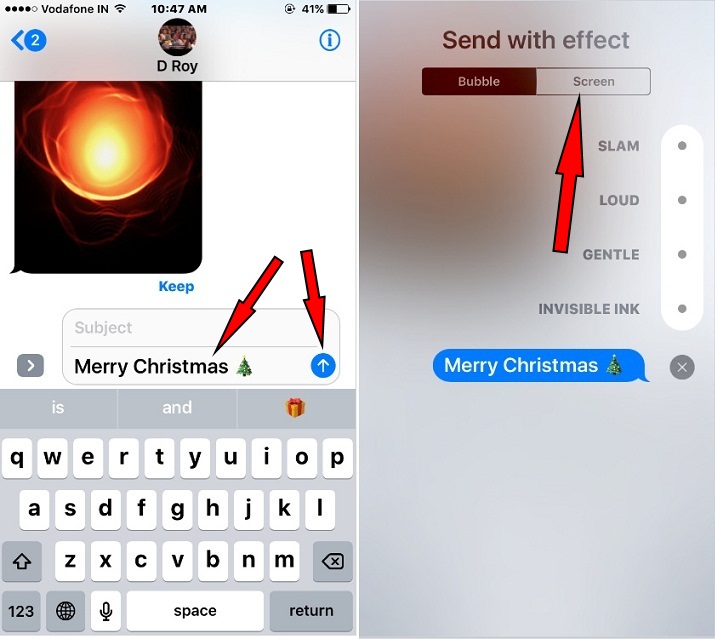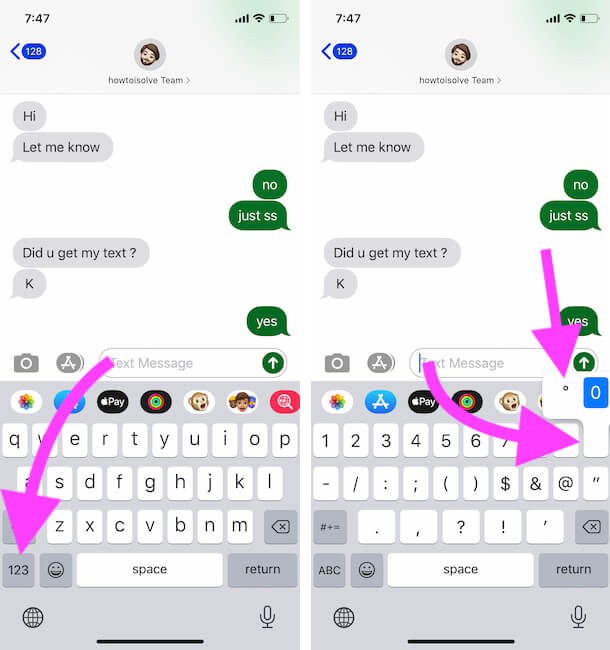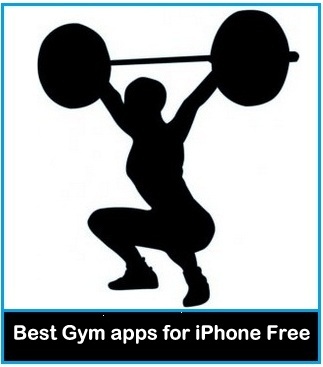Как использовать карты на Apple Watch
Обычно вы используете свой iPhone для навигации с помощью Apple Maps. Но это не всегда безопасно. Если у вас нет автомобильный держатель для смартфона, использование iPhone во время вождения может быть опасным. Есть способ использовать Apple Maps, не глядя на iPhone.
Если у вас есть Apple Watch, вы можете использовать Apple Watch для получения пошаговых инструкций со своего iPhone. Приложение Карты на Apple Watch довольно надежное. Он покажет вам следующий поворот и мягко коснется вас, чтобы сообщить, куда вам следует повернуть. Вы даже можете увидеть карту в реальном времени на Apple Watch.
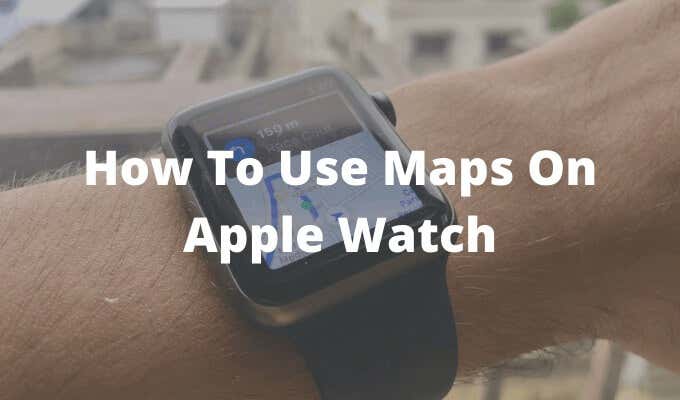
Вы можете сделать все это, положив iPhone в сумку или на сиденье рядом с вами. С GPS на часах вам вообще не нужно пользоваться iPhone.
Как работает приложение Apple Watch Maps
Приложение «Карты» на Apple Watch предназначено для использования, даже не глядя на Apple Watch. Теоретически вы можете начать навигацию на своем iPhone, автоматически прокладывать маршруты с помощью Apple Watch и получать указания, даже не глядя на свое запястье.
Секретное оружие приложения «Карты» – это движок Taptic Apple Watch, который мягко касается вас на запястье. Если вам нужно повернуть направо, вы получите серию устойчивых ударов. И прерывистая серия ударов, если вы должны повернуть налево.
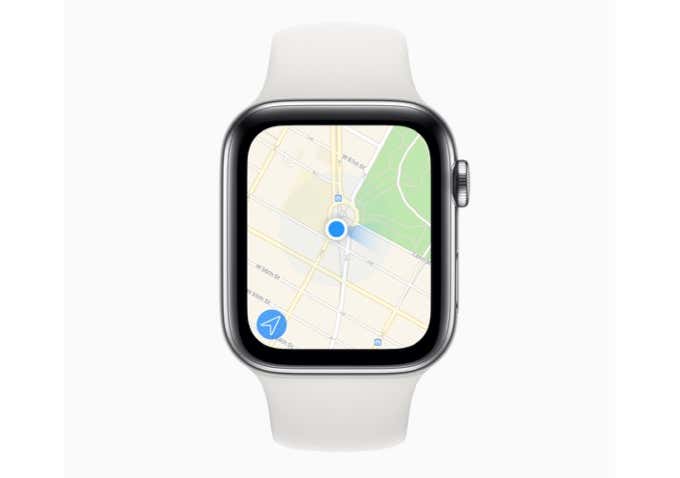
Начать навигацию в Картах на Apple Watch с iPhone
Как мы упоминали выше, приложение «Карты» на iPhone и Apple Watch работает синхронно. Он использует GPS на вашем iPhone, чтобы направлять вас. И запуск навигации на iPhone автоматически запускает навигацию на Apple Maps.
Это одна из причин, по которой мы рекомендуем вам запускать навигацию с вашего iPhone, когда вы припаркованы, а затем следовать ей на Apple Watch во время вождения. Так проще и безопаснее.
Хотя вы можете найти местоположение и даже ввести ориентир в приложении «Карты» на Apple Watch, это утомительный процесс (мы также рассмотрим его ниже).
- Чтобы начать навигацию по картам на вашем iPhone, откройте приложение «Карты» и коснитесь панели поиска.
- Здесь найдите место и нажмите на него.
- Затем нажмите кнопку «Маршруты».
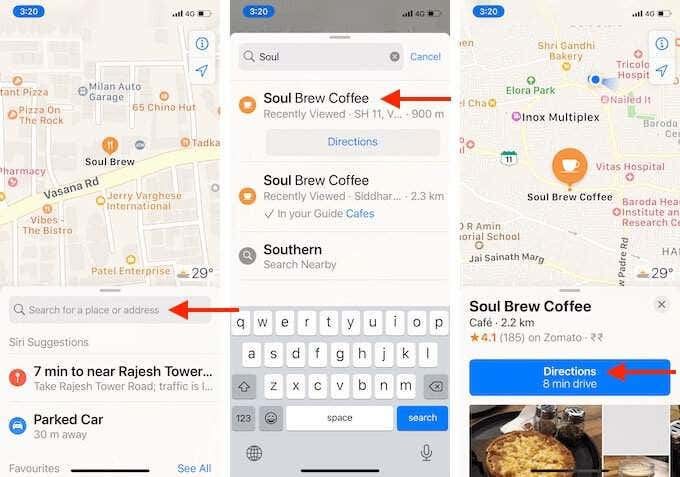
- Здесь вы увидите разные маршруты. Выберите маршрут для предварительного просмотра и нажмите кнопку «Перейти», чтобы начать навигацию.
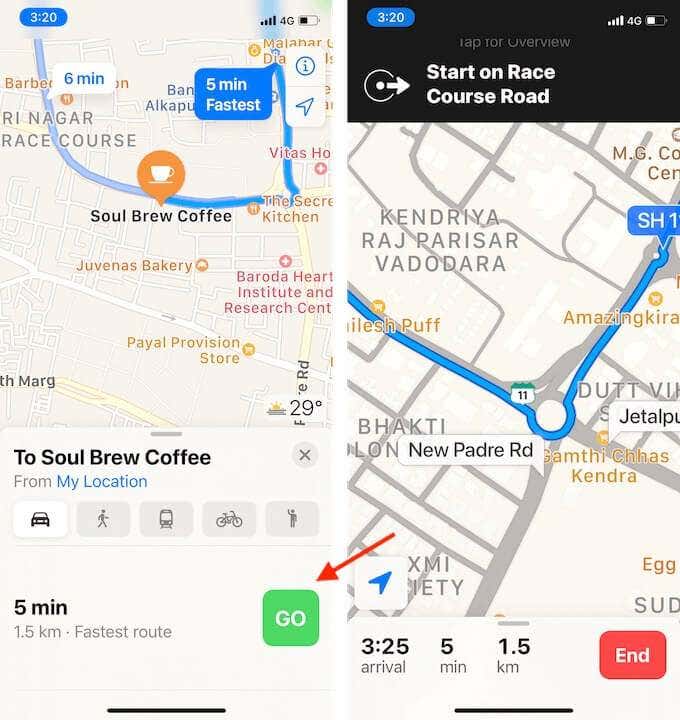
Теперь навигация будет отображаться и на Apple Watch.
Как начать навигацию в приложении “Карты” с помощью Apple Watch
Если вы не хотите использовать свой iPhone (например, если вы на прогулке или на пробежке), вы можете начать навигацию с помощью Apple Watch). Если у вас есть модель GPS, вы можете использовать приложение «Карты» и без iPhone.
Есть несколько способов навигации с помощью Apple Watch (перед выходом убедитесь, что ваши Apple Watch заряжены). Первый – поднять Сири. Просто нажмите и удерживайте колесико Digital Crown и скажите что-нибудь вроде «Перейти к (месту назначения)». Это запустит навигацию на ваших Apple Watch.
- Чтобы открыть приложение «Карты» на Apple Watch, нажмите колесико Digital Crown, чтобы открыть экран приложений.
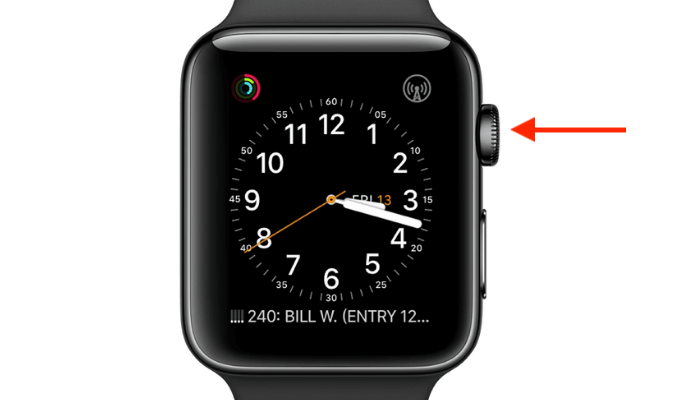
- Здесь коснитесь значка приложения Карты.
- Теперь нажмите кнопку поиска. Здесь вы увидите несколько вариантов.
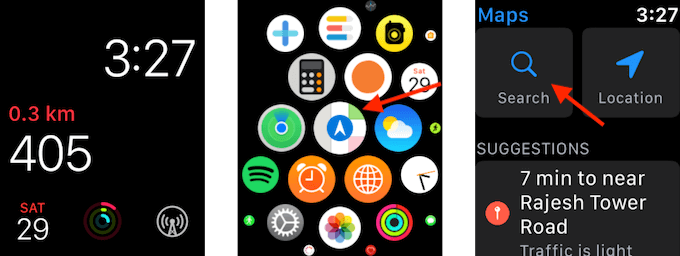
- Для поиска с помощью голоса коснитесь кнопки «Диктовка». Чтобы выполнить поиск с помощью каракулей на экране, коснитесь кнопки Scribble.
- Если вы выберете вариант «Диктовка», говорите в микрофон Apple Watch и, увидев текст, нажмите кнопку «Готово».
- Если вы выбрали значок каракули, пишите адрес, используя одну букву за раз в блокноте. Затем нажмите кнопку «Готово».
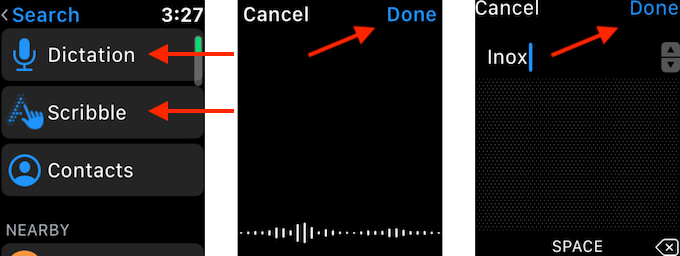
- Теперь вы увидите результаты поиска по вашему запросу. Нажмите на результат, чтобы увидеть все варианты.
- Прокрутите вниз до раздела «Маршруты» и выберите «Пеший» или «Автомобильный» маршрут.
- Здесь вы увидите все доступные маршруты. Коснитесь маршрута, чтобы выбрать его.
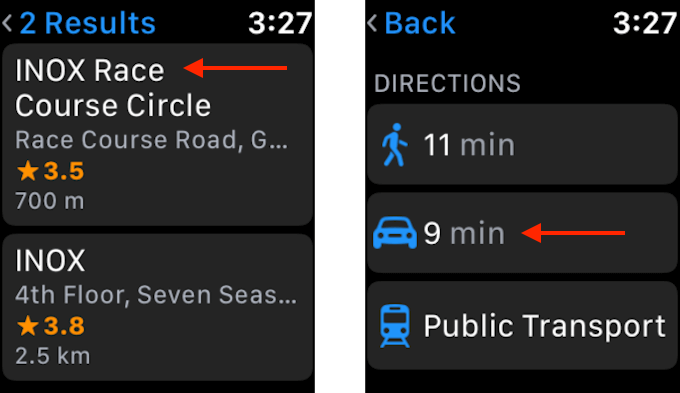
- Это запустит навигацию.
Как использовать навигацию по приложению “Карты” на Apple Watch
Теперь, когда вы начали навигацию, все идет гладко. Когда вы посмотрите на экран Apple Watch, вы увидите навигационные карты. Они скажут вам следующий поворот и когда его делать. Вы можете прокрутить вверх, чтобы увидеть ближайшие направления.
Хотя приложение «Карты» не используется по умолчанию, вы также можете просматривать карту в реальном времени на Apple Watch. Чтобы попасть туда, вам нужно будет нажать кнопку ETA в верхнем левом углу экрана.
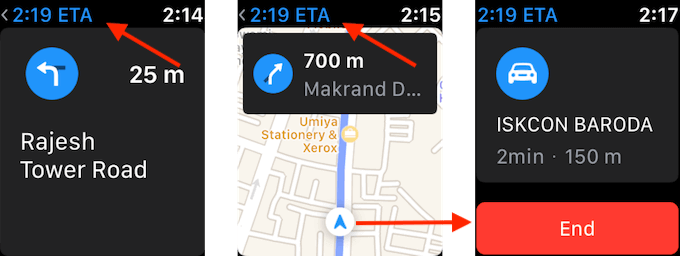
Этот экран покажет вам пошаговую информацию вверху и живую карту внизу.
Это все, что вам нужно, чтобы добраться до места назначения. Если вы хотите завершить навигацию, нажмите кнопку «Назад» на экране расчетного времени прибытия и выберите опцию «Конец».
Как отключить оповещения для приложения «Карты» на Apple Watch
Если вам не нравятся пошаговые оповещения, вы можете отключить их в приложении Watch на вашем iPhone. Таким образом, вы не будете предупреждены, когда вам нужно будет сделать следующий поворот.
- Откройте приложение «Часы» на своем iPhone и перейдите на вкладку «Мои часы».
- Здесь выберите опцию Карты.
- Теперь вы можете отключить предупреждения для разных направлений, таких как «Вождение», «Вождение с CarPlay», «Пешие прогулки» и «Езда на велосипеде».
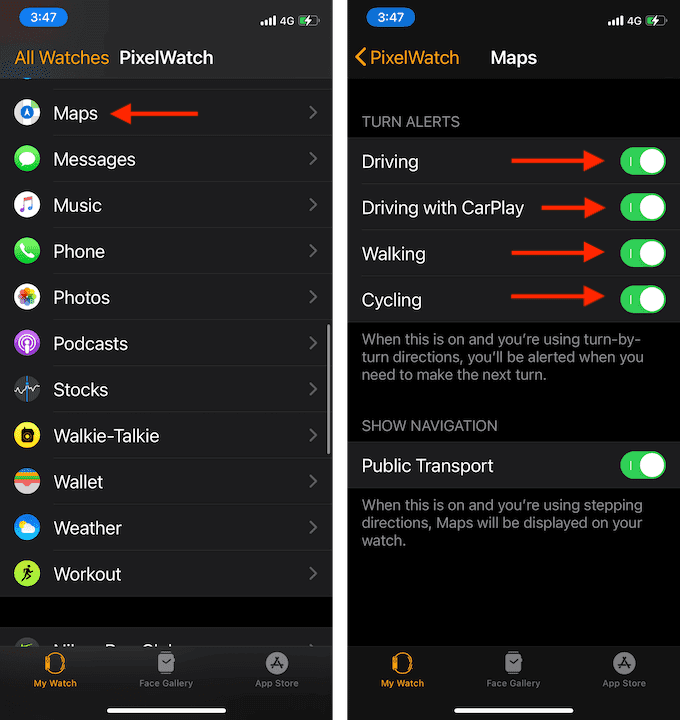
Вы используете Apple Maps или Google Maps на своем iPhone? Поделитесь с нами своими впечатлениями от Карт на Apple Watch в комментариях ниже.
Если вы новичок в Apple Watch, взгляните на наш список лучших приложений для Apple Watch.